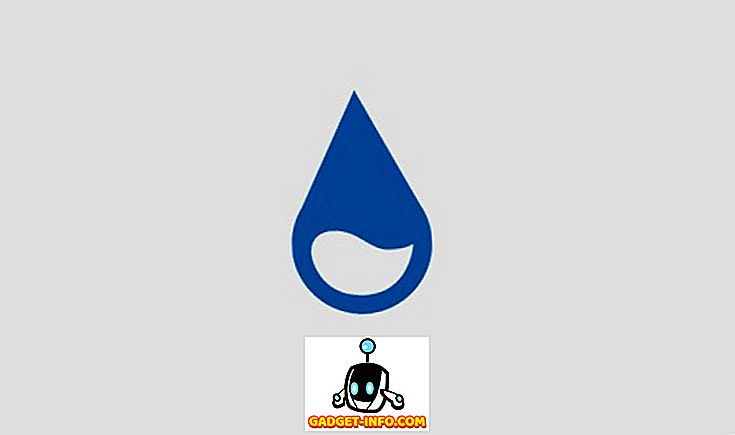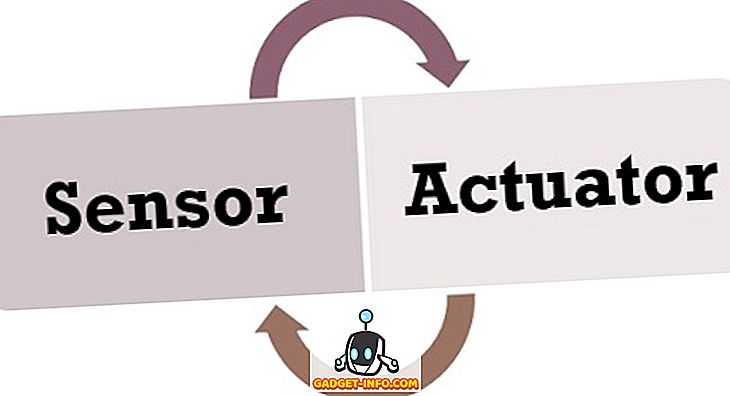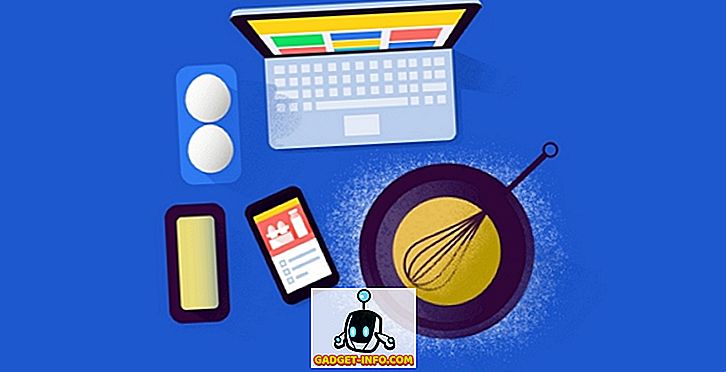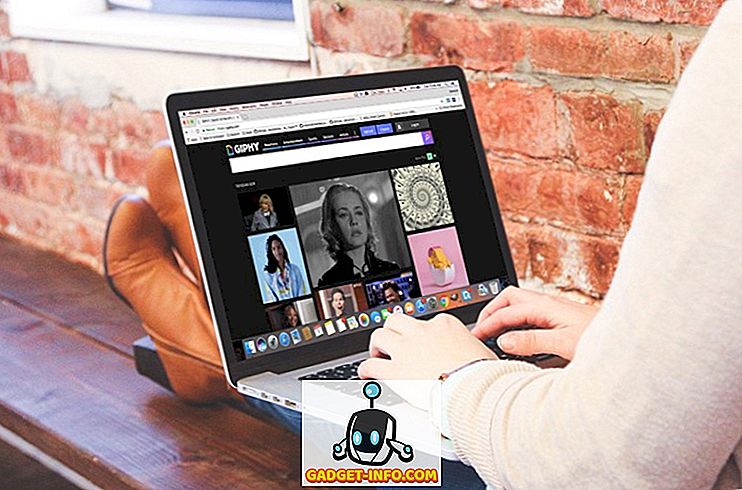Als je een glimmende nieuwe Moto 360 2nd Gen smartwatch hebt gekocht, ben je misschien een beetje sceptisch over de functies ervan. Terecht, gezien het feit dat we nog niet bekend zijn met smartwatches en het enige tijd kost om Android Wear in handen te krijgen. Hoewel we al enkele eenvoudige Moto 360-tips hebben gepubliceerd om je op weg te helpen, wat dacht je van een aantal geavanceerde tricks nu. Hier zijn 12 beste geavanceerde Moto 360-tricks die je Moto 360-ervaring zouden moeten verbeteren:
1. Blokkeer app-meldingen
Het hebben van al je meldingen op je horloge kan behoorlijk nuttig zijn, maar als er een spervuur aan meldingen komt, kan het log zijn. Dat is de reden dat Google een optie heeft toegevoegd om specifieke app-meldingen op de Moto 360 te blokkeren.
Om dit te doen, gaat u naar de Android Wear-app op uw smartphone en tikt u rechtsboven op de knop Instellingen . Ga vervolgens naar ' Blokkeer app-meldingen ' en voeg apps toe die u wilt blokkeren door op de pluszwevende knop hieronder te drukken. Als je klaar bent, worden de meldingen van die apps niet naar je horloge verzonden.
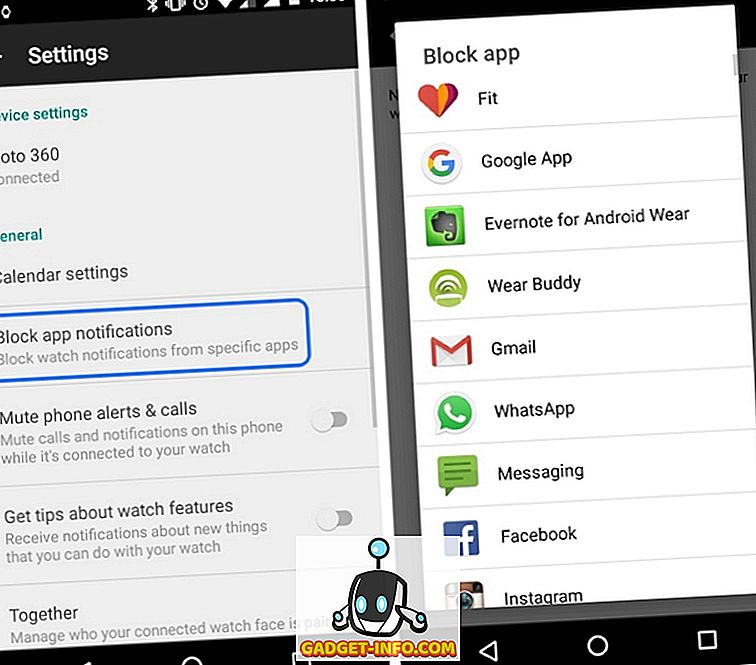
2. Gebruik polsbewegingen
Android Wear op de Moto 360 ondersteunt verschillende polsbewegingen om dingen snel te doen. Ten eerste moet je ervoor zorgen dat de polsbewegingen zijn ingeschakeld in de instellingen van de Moto 360. U kunt deze volgende polsbewegingen vervolgens gebruiken op uw Moto 360 smartwatch:
- Door meldingskaarten scrollen: u kunt van de ene notificatiekaart naar de andere scrollen door uw pols snel weg te vegen en vervolgens langzaam terug te halen. Om een eerdere kaart te zien, beweegt u uw pols langzaam weg en veegt u hem vervolgens weer naar u toe.
- Onderneem actie op een kaart : om de details van een notificatiekaart in te gaan of actie te ondernemen, houdt u uw arm voor u vast en drukt u hem snel naar beneden en brengt u hem terug naar zijn oorspronkelijke positie. De eerste keer drukken gaat naar de acties en de tweede keer dat je het doet, wordt de eerste actie geselecteerd.
- Menu Apps openen vanuit de wijzerplaat : houd op de wijzerplaat van het horloge uw arm vooraan en duw hem snel naar beneden en breng hem dan terug.
- Trek de instellingen van de wijzerplaat naar beneden : op de wijzerplaat draait u uw pols langzaam weg en veegt u snel terug.
- Ga terug naar de wijzerplaat : schud met je pols om een app te verlaten en naar de wijzerplaat te gaan.
3. Koppel je Moto 360 aan de Moto 360 van een vriend
Als jij en je vriend beide Moto 360-vrienden zijn, kun je beide smartwatches koppelen om een status, emoji, stickers, doodles en foto's te delen . In het begin moet je je Moto 360 koppelen met de Moto 360 van je vriend. Ga naar de Android Wear-app op je smartphone en tik op het instellingenwieltje en ga vervolgens naar " Samen " om een vriend uit te nodigen om te koppelen. Uw vriend ontvangt een uitnodigingsverzoek op zijn / haar smartphone, opent de uitnodigingslink in Android Wear en selecteert ' Accepteren '. Eenmaal gekoppeld, kunt u de Together-wijzerplaat zelfs op uw Moto 360 plaatsen voor eenvoudig contact en delen.
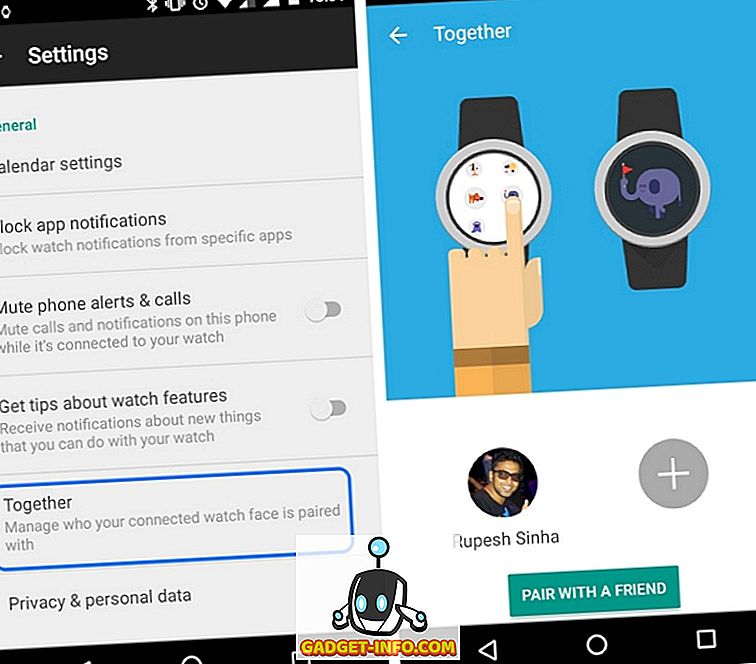
4. Wijs apps toe voor taken
Android Wear heeft sommige apps ingesteld voor standaardacties. Als u bijvoorbeeld de Moto 360 vraagt om ergens heen te navigeren, wordt de Kaarten-app automatisch geopend, maar wat als u een andere app als standaardnavigator wilt. Welnu, u kunt dit doen in de instellingen van de Android Wear-app-> Moto 360-> Acties . Hier kunt u de standaard apps voor verschillende taken selecteren.
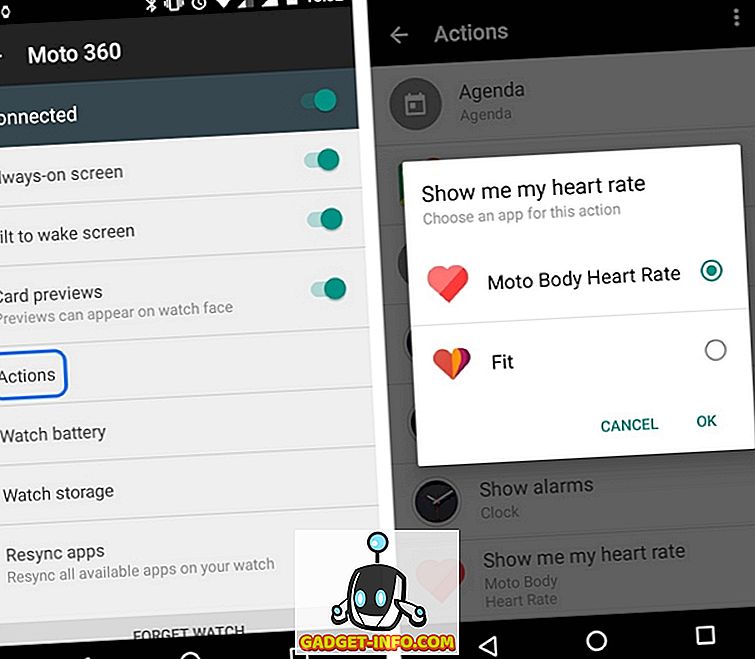
5. Demp telefoongeluiden wanneer het horloge is verbonden
Je telefoon en horloge beide vibrerend op hetzelfde moment kan behoorlijk vervelend zijn en dat is waarom je kunt kiezen om je mobiele telefoon te laten zwijgen wanneer de Moto 360 is verbonden. Ga hiervoor naar de instellingen van de Android Wear-app op uw smartphone en schakel 'Waarschuwingen en telefoontjes dempen' in .
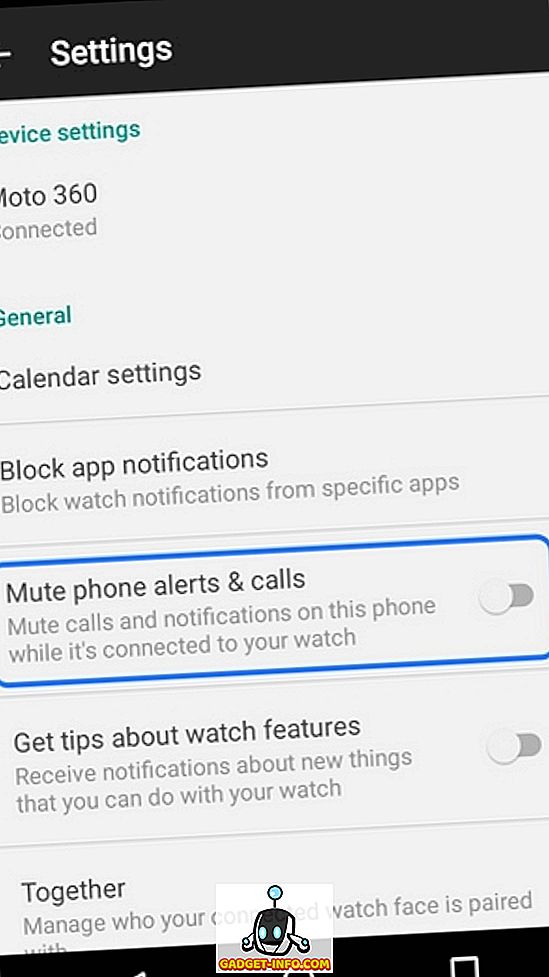
6. Houd de telefoon ontgrendeld als het horloge is verbonden
Er zijn niet veel mensen op de hoogte van de coole Smart Lock-functie in Android. Als u Smart Lock wilt inschakelen, gaat u naar Instellingen-> Beveiliging op uw smartphone en stelt u een patroon of PIN in als uw schermvergrendeling. Vervolgens ziet u een Smart Lock-optie op de pagina Beveiliging. Ga naar Smart Lock-> Vertrouwde apparaten-> Vertrouwd apparaat toevoegen en kies de Moto 360 . Als je klaar bent, zul je merken dat wanneer je Moto 360 verbonden is met je smartphone, deze altijd ontgrendeld zal zijn.
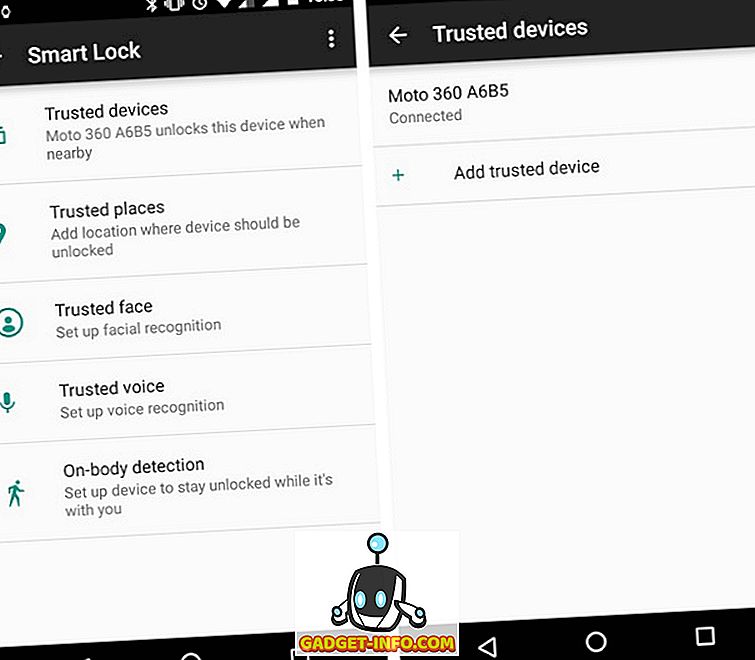
7. Vergrendel Watch wanneer losgekoppeld van de telefoon
U kunt automatische vergrendeling inschakelen op de Moto 360 als deze niet is verbonden met uw smartphone. Het enige wat u hoeft te doen is naar de instellingen van Moto 360 te gaan en " Schermvergrendeling " te selecteren en vervolgens een patroonslot toe te voegen. Uw Moto 360 wordt dan vergrendeld als deze niet met de smartphone is gekoppeld. Je kunt de Moto 360 ook handmatig vergrendelen door naar Instellingen te gaan en " Scherm nu vergrendelen " te selecteren.

8. Schakel opties voor ontwikkelaars in
Net als elk ander Android-apparaat beschikt de Moto 360 over de coole ontwikkelaaropties die moeten worden geactiveerd. Om de ontwikkelaarsmodus in te schakelen, ga je naar Instellingen-> Info en blijf tikken op het " Build-nummer " totdat het een bericht toont " Je bent nu een ontwikkelaar" . U vindt dan de "Opties voor ontwikkelaars" rechts onder Info op de pagina Instellingen.
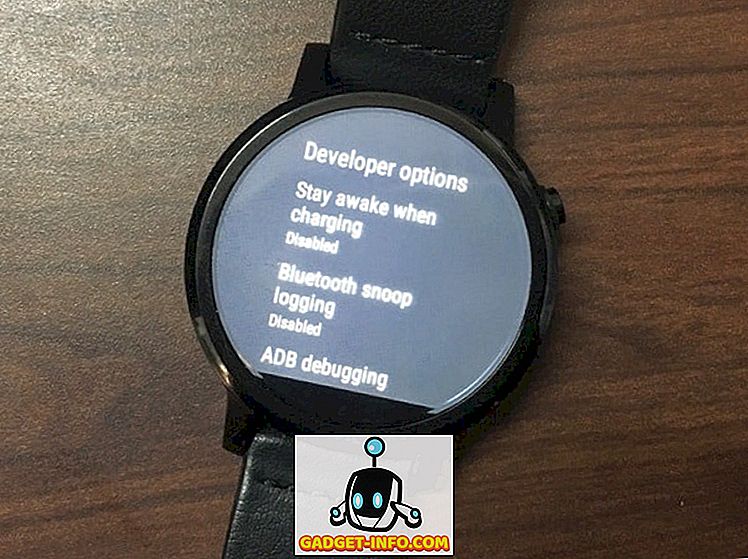
9. Luister naar muziek op je horloge
Je kunt rechtstreeks vanuit je Moto 360 naar muziek luisteren zonder dat je je smartphone nodig hebt. Eerst moet je de muziek van je smartphone synchroniseren met het horloge. Ga hiervoor naar de instellingen van de Play Music-app op uw smartphone en schakel 'Download naar Android Wear' in .
Ga vervolgens naar de Play Music-app op je Moto 360 en selecteer " Play from Wear ". Selecteer vervolgens de afspeellijsten die u wilt synchroniseren en tik op het vinkje. U krijgt kaarten te zien wanneer de synchronisatie aan de gang is en wanneer de synchronisatie is voltooid. Als je klaar bent, kun je je Bluetooth-headsets koppelen met de Moto 360 en beginnen met luisteren naar tracks zonder je smartphone.
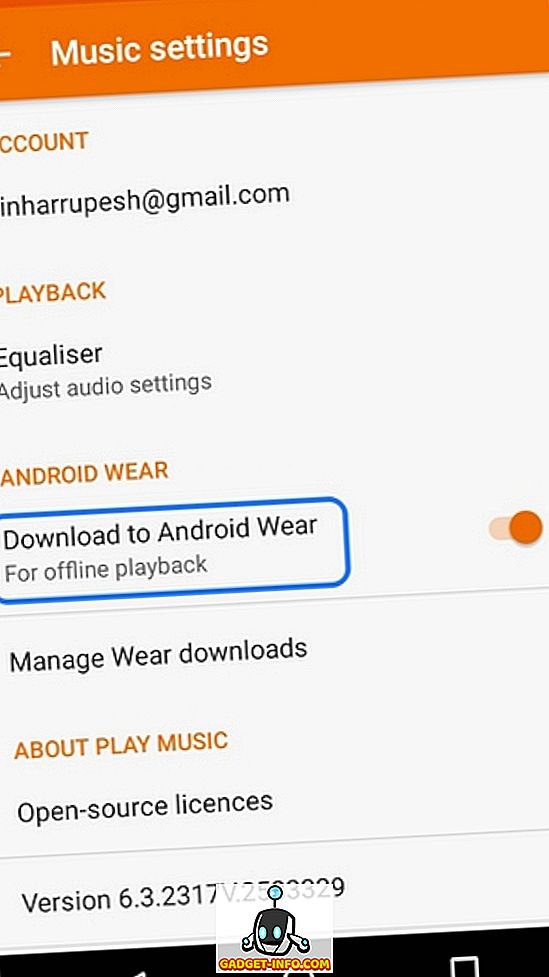
10. Bedien uw smartphonecamera
U kunt de camera van uw smartphone bedienen met uw Moto 360 smartwatch met behulp van de app Wear Camera Remote. Zodra de app is geïnstalleerd, opent u de externe camera-app om de camera automatisch te activeren op uw smartphone en vervolgens de camera te monteren en uw Moto 360 te gebruiken om vast te leggen, de flits in of uit te schakelen en de timer te activeren.
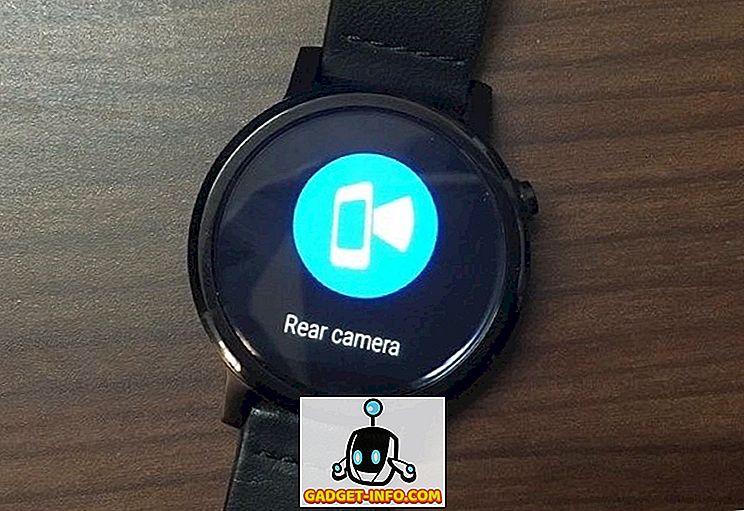
11. Blader door het web op uw smartwatch
Hoewel Android Wear nog moet beschikken over een browser, kunt u met een app van derden genaamd Wear Internet Browser dat doen. De app brengt een volwaardige webbrowser naar de Moto 360 en u kunt een webpagina bezoeken door het adres in te voeren op het ingebouwde toetsenbord of door spraakopdrachten.

12. Speel YouTube-video's
Er is een coole app Video Player waarmee je YouTube-video's kunt bekijken op je smartwatch. Met de app kun je met spraakopdrachten zoeken in YouTube-video's en deze met gemak afspelen. Er is mogelijkheid om te pauzeren, te hervatten of te zoeken in een video, samen met ondersteuning voor Bluetooth-headsets en luidsprekers.
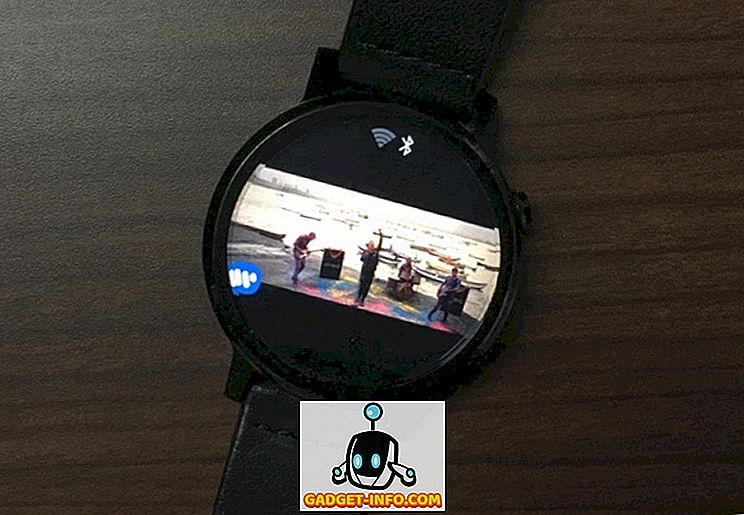
Verbeter je Moto 360-ervaring met deze tips en trucs
Deze geavanceerde tips en trucs zorgen ervoor dat je het meeste uit je Moto 360-smartwatch-ervaring haalt. Met deze trucs worden functies ontgrendeld waarover we geen idee hadden, dus waar wacht je nog op? Probeer deze trucs uit op je Moto 360 smartwatch en laat ons weten hoe je ze leuk vindt. Geluid uit in de opmerkingen hieronder.